เอกสาร
การกำหนดค่าระบบ
ตัวเลือกขั้นสูง

ในหน้าการกำหนดค่า มีตัวเลือกในการตั้งค่าเพิ่มเติมโดยทำเครื่องหมายที่ช่อง "ตัวเลือกขั้นสูง" ตัวเลือกขั้นสูงเหล่านี้แต่ละตัวเลือกมีการทำเครื่องหมายไว้ในคำอธิบายด้วยแถบสีเหลืองที่ขอบด้านซ้าย
รหัสผ่านผู้ดูแลระบบ

คุณควร เปลี่ยนรหัสผ่านผู้ดูแลระบบ ในครั้งแรกที่คุณใช้ จดบันทึกไว้เพื่อที่คุณจะได้ไม่ล็อคตัวเอง! รหัสผ่านเริ่มต้นสำหรับ cFos Charging Manager ว่างเปล่า ชื่อผู้ใช้คือ ผู้ดูแลระบบ เสมอ
โปรดอนุญาตให้ส่งข้อมูลข้อขัดข้องและสถิติการใช้งานที่ไม่เปิดเผยตัวตน เพื่อให้เราสามารถปรับปรุงฮาร์ดแวร์และซอฟต์แวร์ของเราได้
หากคุณเปิดใช้งาน 'localhost คือผู้ดูแลระบบ' cFos Charging Manager จะไม่จำเป็นต้องมีรหัสผ่านของผู้ดูแลระบบ หากการเข้าถึงเว็บดำเนินการจากพีซีเครื่องเดียวกัน
หากคุณมีใบรับรอง SSL ของคุณเอง คุณสามารถเปิดใช้งานการใช้งานได้ มิฉะนั้นจะใช้ใบรับรองระบบ
การบันทึก
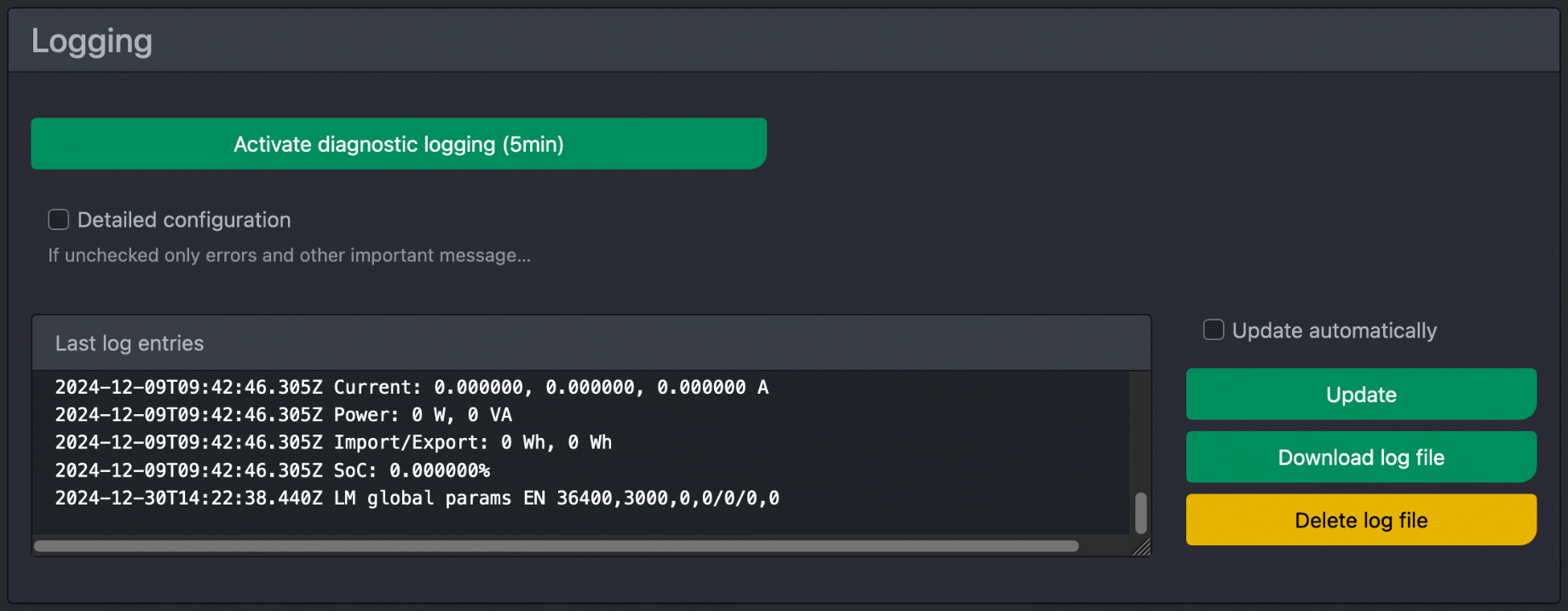
ที่นี่คุณสามารถสร้างบันทึกการวินิจฉัยได้เป็นเวลา 5 นาที เกือบทุกอย่างจะถูกบันทึกไว้และช่วยเหลือเราด้วยการสนับสนุน คุณควรสร้างปัญหาใด ๆ ที่อาจเกิดขึ้นในขณะที่บันทึกการวินิจฉัยกำลังทำงานอีกครั้ง นอกจากนี้ การกำหนดค่าทั้งหมดจะถูกบันทึกไว้ในบันทึกการวินิจฉัย เพื่อให้เราทราบรายละเอียดการตั้งค่าของคุณ ด้วยการตั้งค่าการบันทึกทั่วไป คุณจะกำหนดรายละเอียดการบันทึกแต่ละหัวข้อได้ ซึ่งอาจช่วยในการแก้ไขปัญหา อย่าลืมตั้งค่าบันทึกเป็น "ข้อผิดพลาด" หรือ "ปิด" เมื่อไม่ได้ใช้งาน หากจำเป็น คุณยังสามารถส่งบันทึกไปยังเซิร์ฟเวอร์ syslog ที่เหมาะสมได้
การจัดการไฟล์
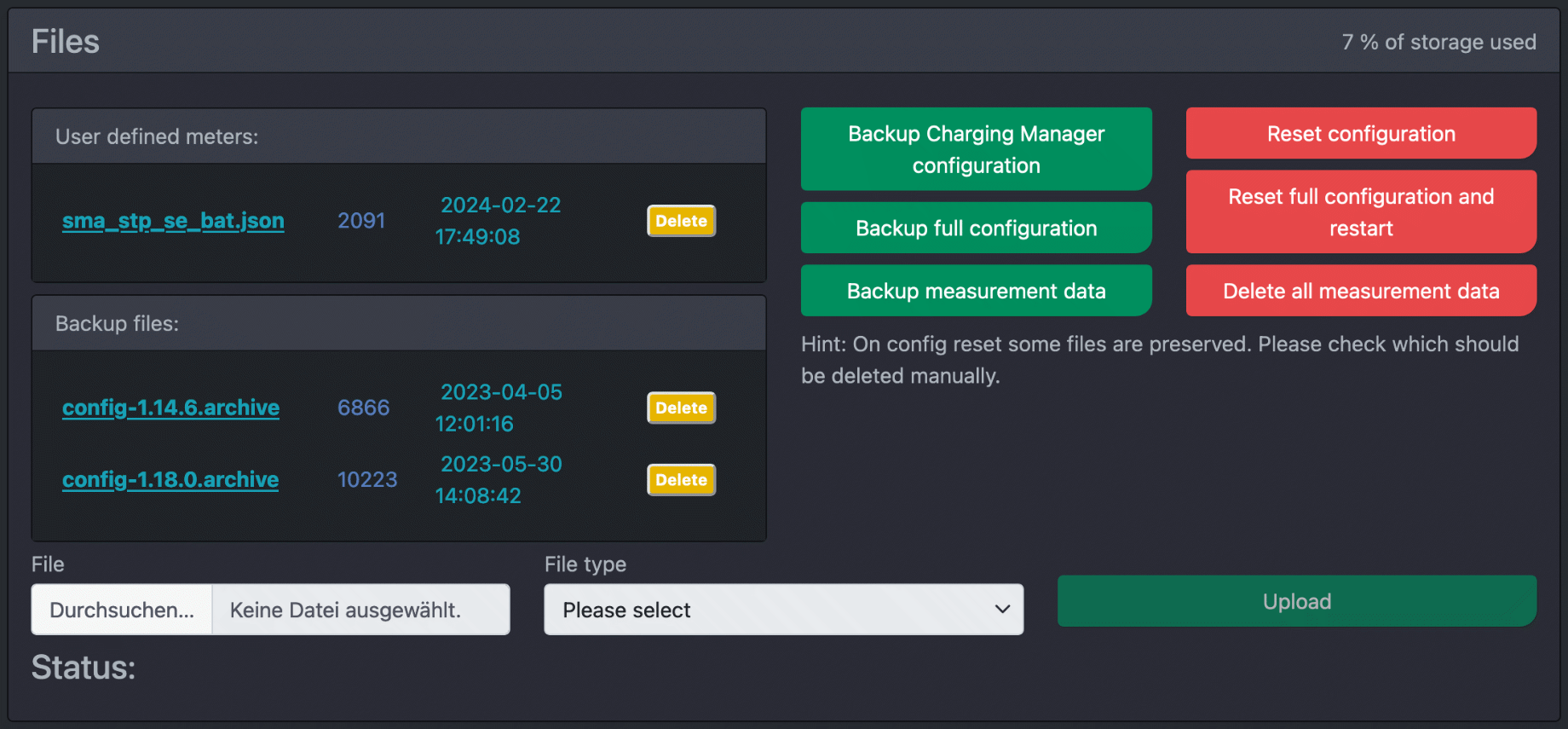
ที่นี่คุณสามารถอัปโหลดคีย์ใบอนุญาตเพื่อปลดล็อกจุดชาร์จเพิ่มเติม คำจำกัดความของมิเตอร์ ชุดกฎการชาร์จ ไฟล์การกำหนดค่า ใบรับรอง และข้อมูลการวัดไปยัง cFos Charging Manager หรือดาวน์โหลดเพื่อวัตถุประสงค์ในการสำรองข้อมูล สำหรับอุปกรณ์ประเภทเดียวกัน ตัวนับที่ผู้ใช้กำหนดจะมีลำดับความสำคัญสูงกว่าตัวนับที่เราจัดหาให้ สามารถเลือกใบรับรองที่อัปโหลดได้ในทุกที่ที่สามารถใช้ใบรับรองได้
อินเตอร์เน็ตไร้สาย
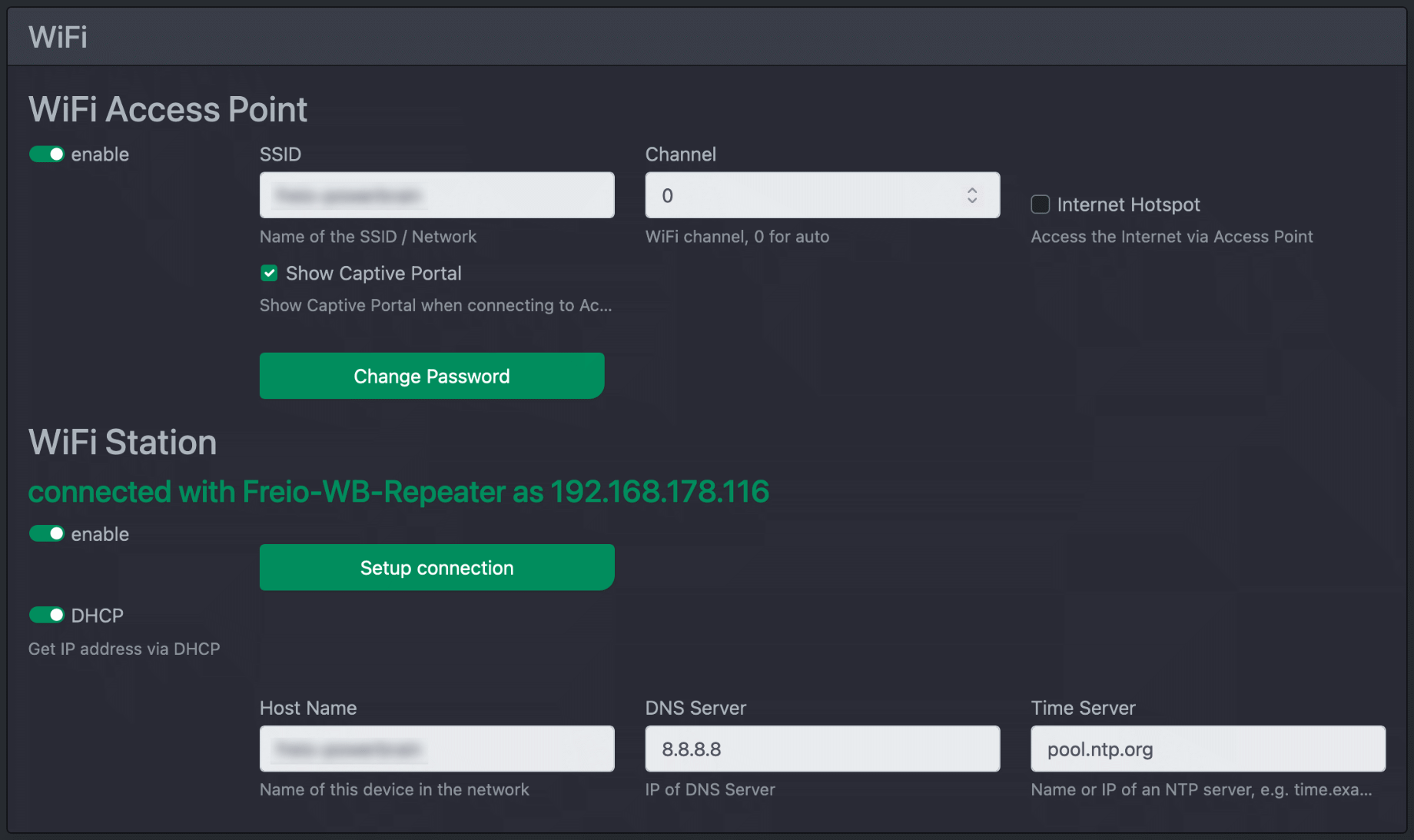
จุดเชื่อมต่อ WLAN
(เฉพาะ cFos Power Brain, cFos Wallbox Booster และ Charging Manager Kit ESP)
ที่นี่คุณสามารถตั้งค่าข้อมูลการเข้าถึงสำหรับจุดเชื่อมต่อ WLAN ที่ ESP ใช้ หากคุณต้องการเปิดใช้งานการเข้าถึงอินเทอร์เน็ตผ่านจุดเข้าใช้งาน คุณสามารถตรวจสอบ "Internet Hotspot" ได้ “Captive Portal” หมายความว่าเมื่อคุณเข้าถึงจุดเข้าใช้งาน หน้าการกำหนดค่า WLAN จะถูกเปิดโดยเร็วที่สุด
สถานีอินเตอร์เน็ตไร้สาย
(เฉพาะ cFos Power Brain, cFos Wallbox Booster และ Charging Manager Kit ESP)
ที่นี่คุณสามารถป้อนข้อมูลการเข้าถึงสำหรับเราเตอร์ WLAN ของเครือข่ายของคุณได้ คุณยังสามารถระบุได้ว่าคอนโทรลเลอร์มีที่อยู่ IP คงที่หรือรับโดยใช้ DHCP คุณยังสามารถระบุ DNS และเซิร์ฟเวอร์เวลาได้
ตาข่าย cFos
(เฉพาะ cFos Power Brain, cFos Wallbox Booster และ Charging Manager Kit ESP)
เชื่อมต่อ คอนโทรลเลอร์ cFos หลายตัวเข้าด้วยกันเป็นตาข่าย
บริการคลาวด์

คุณสามารถเปิดใช้งาน cFos Charging Manager เพื่อล็อกอินเข้าสู่เซิร์ฟเวอร์คลาวด์ได้ ค่าเริ่มต้นคือ cFos Cloud โดยปกติแล้วจะใช้รหัสผ่านระบบจากรหัสลิขสิทธิ์ หากคุณต้องการอันอื่น คุณสามารถป้อนได้ที่นี่ คำแนะนำในการใช้ cFos Cloud มีดังนี้
พร็อกซี Modbus TCP/RTU
คุณสามารถส่งต่อการเข้าถึง Modbus TCP ไปยัง Modbus RTU ได้ เช่น ไปยังพอร์ต COM ซึ่งหมายความว่าอุปกรณ์ที่มีการเชื่อมต่อแบบ 2 สายเท่านั้นสามารถแก้ไขได้ผ่าน TCP/IP ในการดำเนินการนี้ คุณสามารถตั้งค่าพอร์ต TCP ที่พร็อกซีควรรับฟัง และพารามิเตอร์ COM ใดที่ควรใช้เมื่อเข้าถึงอุปกรณ์ Modbus RTU แทนที่จะใช้พอร์ต COM คุณสามารถระบุที่อยู่ IP และพอร์ตได้ ซึ่งช่วยให้สามารถสร้างการสื่อสาร Modbus ระหว่างเครือข่าย IP สองเครือข่ายที่ cFos Charging Manager เชื่อมต่ออยู่
การตั้งค่าระบบ MQTT
คุณสามารถตั้งค่า URL มาตรฐานให้กับโบรกเกอร์ MQTT ได้ที่นี่ จากนั้นเพียงเขียน “mqtt” ทุกที่ที่สามารถตั้งค่าโบรกเกอร์ MQTT ได้ “ใช้หมายเลขซีเรียลในหัวข้อ MQTT” ทำให้แน่ใจว่าหัวข้อ MQTT ได้รับการเสริมด้วยหมายเลขซีเรียลของ cFos Charging Manager ซึ่งจะทำให้คุณสามารถใช้ Wallbox ของ Charging Manager / cFos Power Brain ได้หลายตัวบนโบรกเกอร์ MQTT เดียว คุณยังสามารถกำหนดค่า URL ของโบรกเกอร์สำหรับการส่งรายการบันทึกและการส่งโหลดได้ ต่อไปนี้เป็นคำแนะนำเกี่ยวกับวิธี การใช้ MQTT กับ cFos Charging Manager
เซิร์ฟเวอร์ Modbus SunSpec
ด้วย SunSpec Server คุณสามารถสอบถามอุปกรณ์ที่ตั้งค่าไว้ใน cFos Charging Manager ผ่านทาง Modbus และเปลี่ยนพลังงานการชาร์จสูงสุดเป็นเปอร์เซ็นต์ ซึ่งช่วยให้สามารถควบคุมพลังงานที่ใช้งานได้โดยผู้ให้บริการเครือข่ายการจำหน่าย ที่นี่คุณสามารถตั้งค่าหมายเลขพอร์ต TCP หรือที่อยู่ COM ที่เซิร์ฟเวอร์ SunSpec ควรรับฟัง รวมถึง Modbus ID เพื่อให้ง่ายต่อการค้นหาอุปกรณ์เฉพาะ คุณสามารถ (หากเซิร์ฟเวอร์ SunSpec กำลังทำงานอยู่) มีรายการที่อยู่การลงทะเบียนเริ่มต้น Modbus ที่แสดงโดยใช้ "โหลดรายการอุปกรณ์ SunSpec" คำแนะนำสำหรับ SunSpec Server มีดังนี้
เกตเวย์มิเตอร์อัจฉริยะ
cFos Charging Manager สามารถเชื่อมต่อกับเกตเวย์มิเตอร์อัจฉริยะและใช้เพื่อแลกเปลี่ยนข้อมูลกับผู้จัดหาพลังงาน / ผู้ดำเนินการกริด คุณสามารถป้อน URL / ที่อยู่ IP:พอร์ตของ Smartmeter Gateway และที่อยู่เป้าหมายที่ cFos Charging Manager ควรเข้าถึงผ่าน Smartmeter Gateway เช่น เซิร์ฟเวอร์ของผู้จัดหาพลังงาน คุณสามารถกำหนดได้ว่าสถานีระยะไกล (เช่น ผู้จัดหาพลังงาน) ควรมีสิทธิ์ผู้ดูแลระบบสำหรับระบบของคุณผ่านการเชื่อมต่อนี้ที่รักษาความปลอดภัยโดย Smartmeter Gateway หรือเฉพาะฟังก์ชัน API ของผู้จัดหาพลังงาน หรือไม่มีสิทธิ์ผู้ดูแลระบบเลย สามารถเปิดใช้งาน TLS เป็นการเข้ารหัสได้
เวลาของระบบ

ที่นี่ คุณสามารถตั้งค่าว่าควรใช้เวลาที่ให้โดยแบ็กเอนด์ OCPP เป็นเวลาของระบบหรือไม่
การแมปพอร์ต COM
สิ่งนี้ส่งผลต่อฟังก์ชันตัวจัดการการชาร์จทั่วไปบนคอมพิวเตอร์เครื่องอื่นที่ไม่ใช่ cFos Power Brain Controller อาจเกิดขึ้นได้เมื่อคุณมีบัส RS-485 หลายตัวพร้อมอุปกรณ์หลายกลุ่ม จากนั้นจะทำให้การกำหนดค่าง่ายขึ้นหากคุณรีแมปพอร์ต COM หนึ่งไปยังอีกพอร์ตหนึ่งโดยไม่ต้องเปลี่ยนหมายเลขพอร์ต COM ในทุกอุปกรณ์
อัพเดตเฟิร์มแวร์
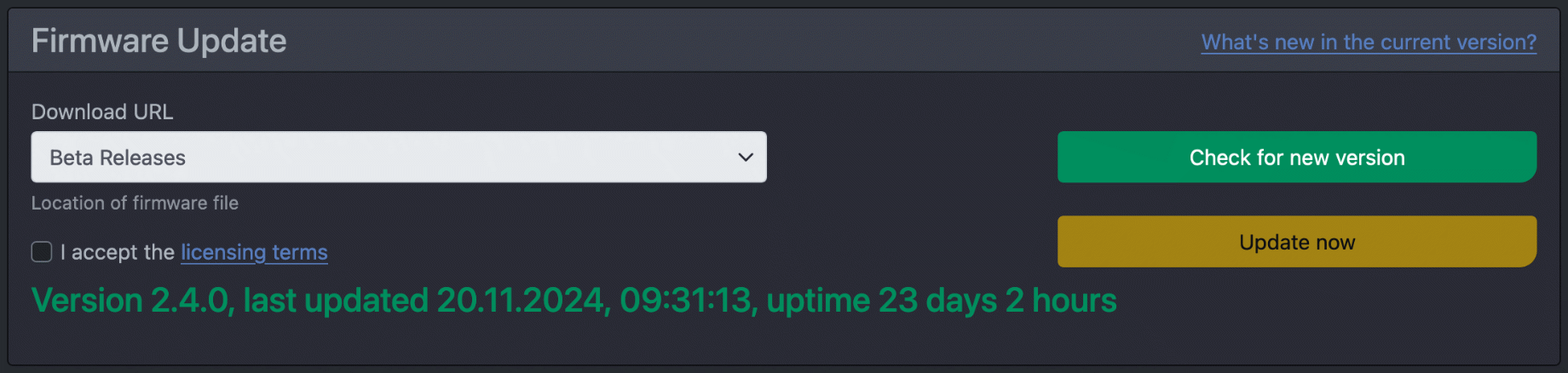
(เฉพาะ cFos Power Brain, cFos Wallbox Booster และ Charging Manager Kit ESP)
ที่นี่คุณสามารถติดตั้งเฟิร์มแวร์ล่าสุดได้
ฮาร์ดแวร์
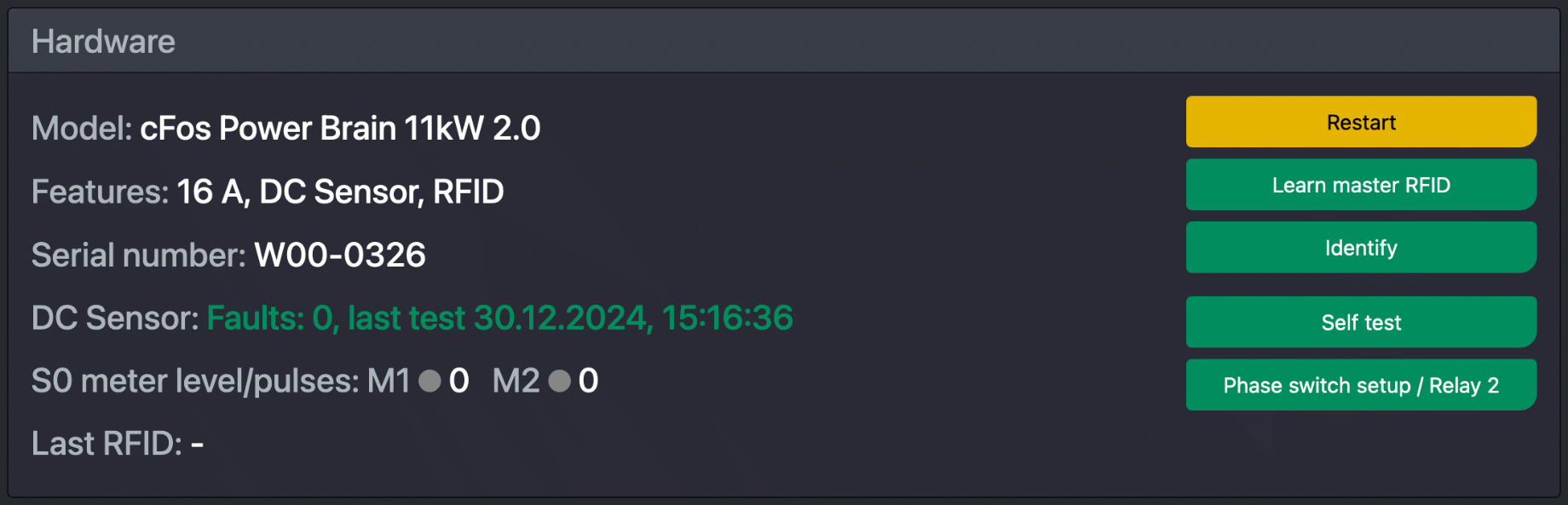
(เฉพาะ cFos Power Brain, cFos Wallbox Booster และ Charging Manager Kit ESP)
ที่นี่คุณจะพบชื่อรุ่น หมายเลขซีเรียล และสถานะปัจจุบันของอินพุต S0 สองตัว หรือจำนวนพัลส์ที่ได้รับที่นั่น คุณยังสามารถเรียนรู้เกี่ยวกับการ์ด RFID หลักใบใหม่ได้หากการ์ดเดิมสูญหาย หากคุณมีวอลล์บ็อกซ์ cFos Power Brain หลายตัวติดตั้งอยู่ คุณสามารถระบุกล่องนั้นได้ เช่น ส่งเสียงบี๊บเพื่อให้คุณทราบว่าคุณกำลังกำหนดค่าอุปกรณ์ใดอยู่
ที่นี่ คุณยังสามารถอนุญาตให้สลับเฟสที่ใช้ได้แม้ว่าจะเสียบปลั๊กแล้วก็ตาม หรือคุณสามารถระบุได้ว่าสามารถตั้งค่ารีเลย์เอาท์พุตที่ 2 ของคอนโทรลเลอร์ผ่าน Modbus ได้ สามารถเปิดใช้งานรีเลย์ได้ครั้งละหนึ่งตัวเท่านั้น สำหรับการเปิดใช้งานเหล่านี้ จะต้องป้อนหมายเลขซีเรียล
ข้อมูลโครงการ

ในช่องข้อความนี้ คุณสามารถจัดเก็บข้อความว่างสำหรับโปรเจ็กต์ที่เกี่ยวข้องพร้อมข้อมูลเพิ่มเติมสำหรับระบบได้
การดำเนินการ

การทดสอบ Modbus
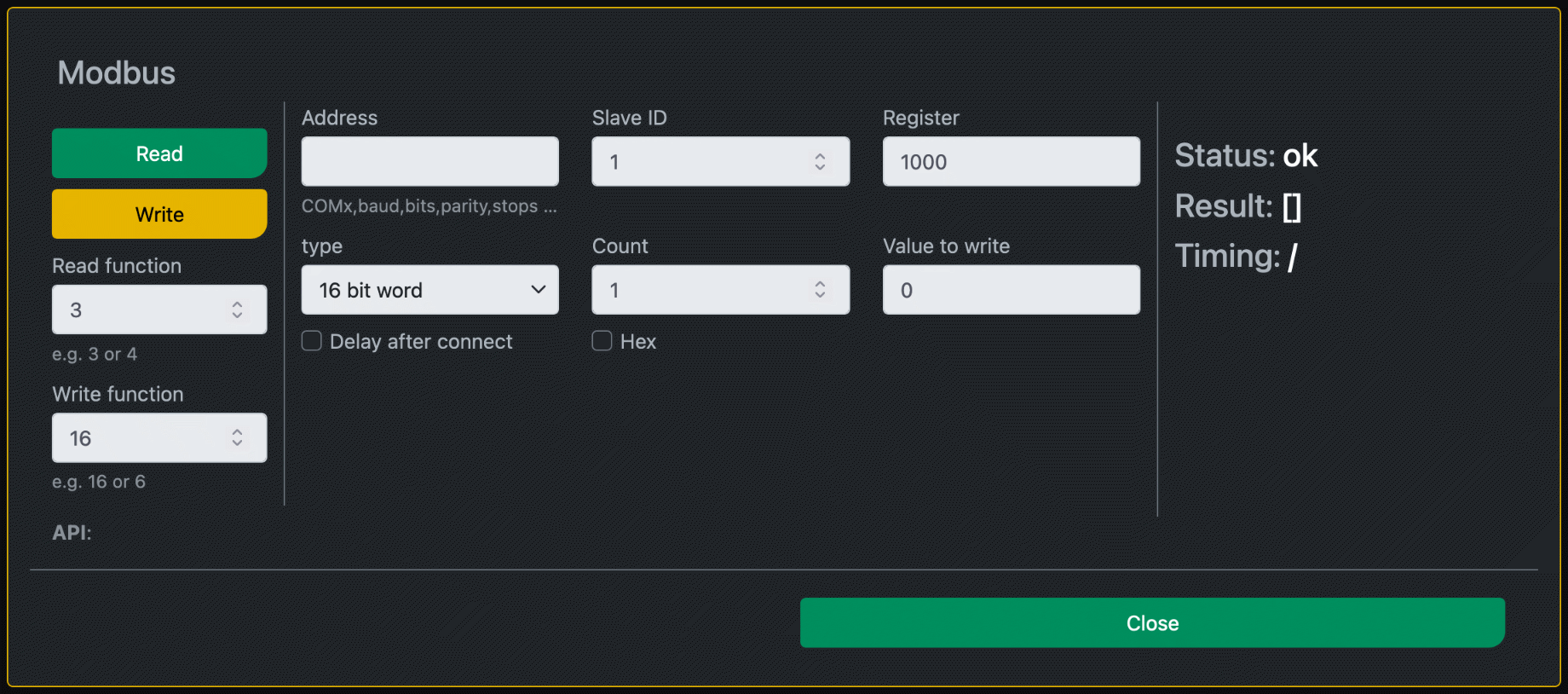
ด้วยองค์ประกอบกล่องโต้ตอบนี้ คุณสามารถส่งคำสั่ง Modbus แต่ละรายการไปยังอุปกรณ์เฉพาะได้โดยเฉพาะ เช่นเดียวกับเมื่อกำหนดค่ามิเตอร์และวอลล์บ็อกซ์ ให้ป้อนที่อยู่และ ID ของอุปกรณ์ Modbus ในฟิลด์ "ที่อยู่" และ "Slave ID" ใน "ลงทะเบียน" คุณสามารถระบุหมายเลขลงทะเบียนเป็นเลขฐานสิบหรือเลขฐานสิบหกโดยนำหน้าด้วย 0x ซึ่งควรเริ่มอ่านหรือเขียน ด้วย "ประเภท" คุณจะระบุประเภทข้อมูลที่จัดเก็บไว้ในรีจิสเตอร์ Modbus และด้วย "หมายเลข" คุณจะระบุจำนวนประเภทข้อมูลดังกล่าวที่ควรอ่านจากรีจิสเตอร์ เมื่อเขียน คุณยังระบุ "ค่าที่จะเขียน" ด้วย คุณยังสามารถกำหนดค่าหมายเลขฟังก์ชันการอ่านหรือเขียนได้ จากนั้นคลิก "อ่าน" หรือ "เขียน" ผลลัพธ์จะปรากฏในช่อง "ผลลัพธ์" และ "สถานะ"
เชื่อมต่ออุปกรณ์กับ WiFi
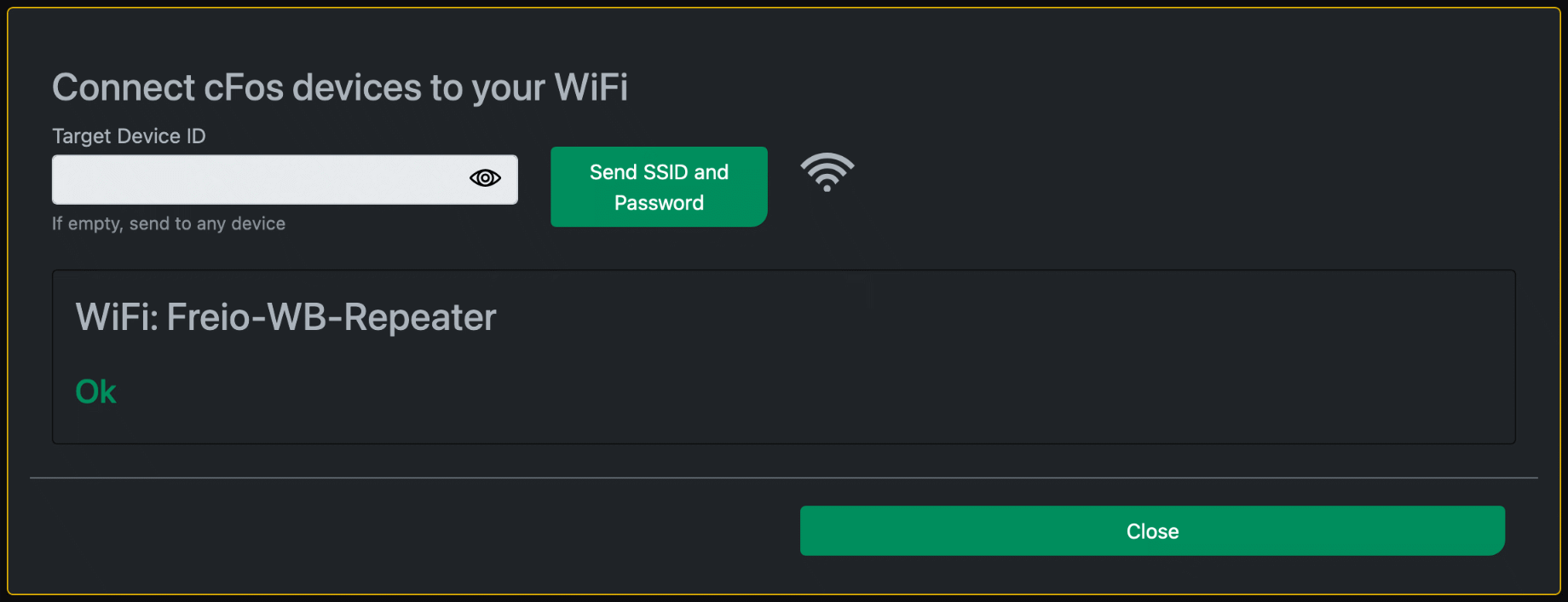
คุณสามารถเชื่อมต่อวอลล์บ็อกซ์ cFos Power Brain กับ WiFi ได้ที่นี่ ในการดำเนินการนี้ ให้ป้อนรหัสผ่าน WLAN ที่ cFos Charging Manager / cFos Power Brain Wallbox เชื่อมต่ออยู่ในปัจจุบัน จากนั้นอุปกรณ์อื่นๆ ก็อาจเชื่อมต่อกับ WLAN นี้ได้เช่นกัน
ดำเนินการตามคำสั่ง
คุณสามารถรันคำสั่งและดูเอาต์พุตข้อความบน Windows, Raspberry และ Linux สิ่งนี้ช่วยให้คุณรักษาระบบที่อยู่ภายใต้ตัวจัดการการชาร์จโดยไม่ต้องใช้ซอฟต์แวร์ควบคุมระยะไกลภายนอก ฟังก์ชั่นนี้ไม่สามารถใช้งานได้ใน cFos Power Brain Wallbox
การจำลอง
คุณสามารถใช้ตัวจัดการการชาร์จเพื่อจำลองการโต้ตอบของอุปกรณ์ต่างๆ ต่อไปนี้เป็นคำแนะนำ เกี่ยวกับวิธีการใช้การจำลอง
เทสลา TWC

สำหรับ Tesla Wall Connector Gen 2 ซึ่งสามารถระบุได้ผ่านอินเทอร์เฟซ RS-485 คุณต้องมี ID ที่คุณต้องตั้งค่าในการกำหนดค่าวอลล์บ็อกซ์ คุณสามารถระบุได้ที่นี่โดยระบุพอร์ต COM ที่เชื่อมต่อกับ Tesla Wallbox ด้วย cFos Power Brain Controller นี่คือ COM1 เสมอ
จัดการอุปกรณ์บนเครือข่าย
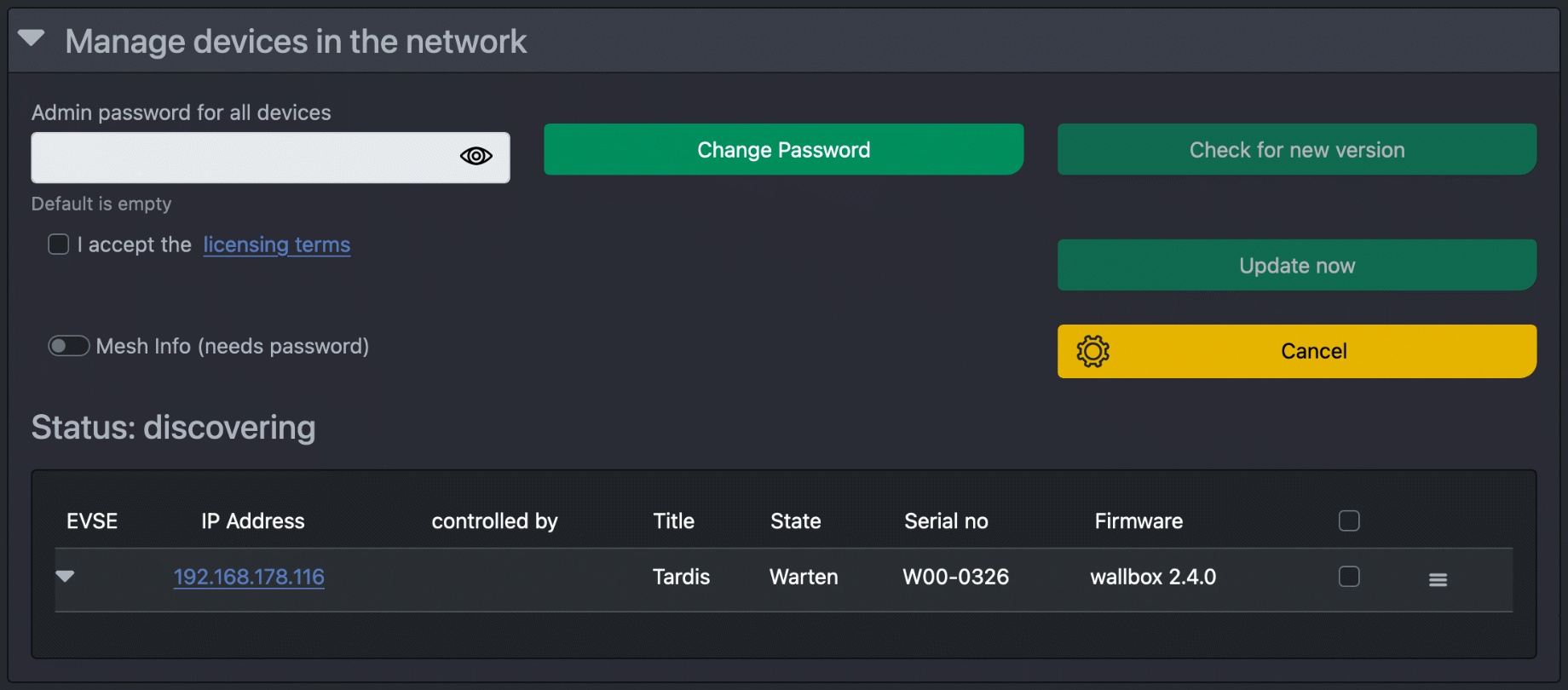
ที่นี่คุณสามารถจัดการอุปกรณ์ในเครือข่าย IP ของคุณ เพิ่มอุปกรณ์ใหม่ไปยังตัวจัดการการชาร์จ นำเข้าการอัปเดตเฟิร์มแวร์ จัดการ cFos Mesh ฯลฯ
